お返事ありがとうございます。
最新バージョンにアップデータし基本レイアウトに戻すを選択すると無事表示されました。
ありがとうございました。
CLIP STUDIO PAINTの要望・不具合ボード
|
表示
ウィンドウが表示されない |
|
|
ツールやブラシサイズなどのウィンドウが表示されなくなりました。全てのパレットを表示する、全てのパレットを隠すを何度か繰り返しましたがダメでした。レイヤーなどは表示されキャンバスも問題なく表示されますがパレットとツール系はすべて表示されません。チェックは入るのにどうしてでしょうか?回答お願いします。 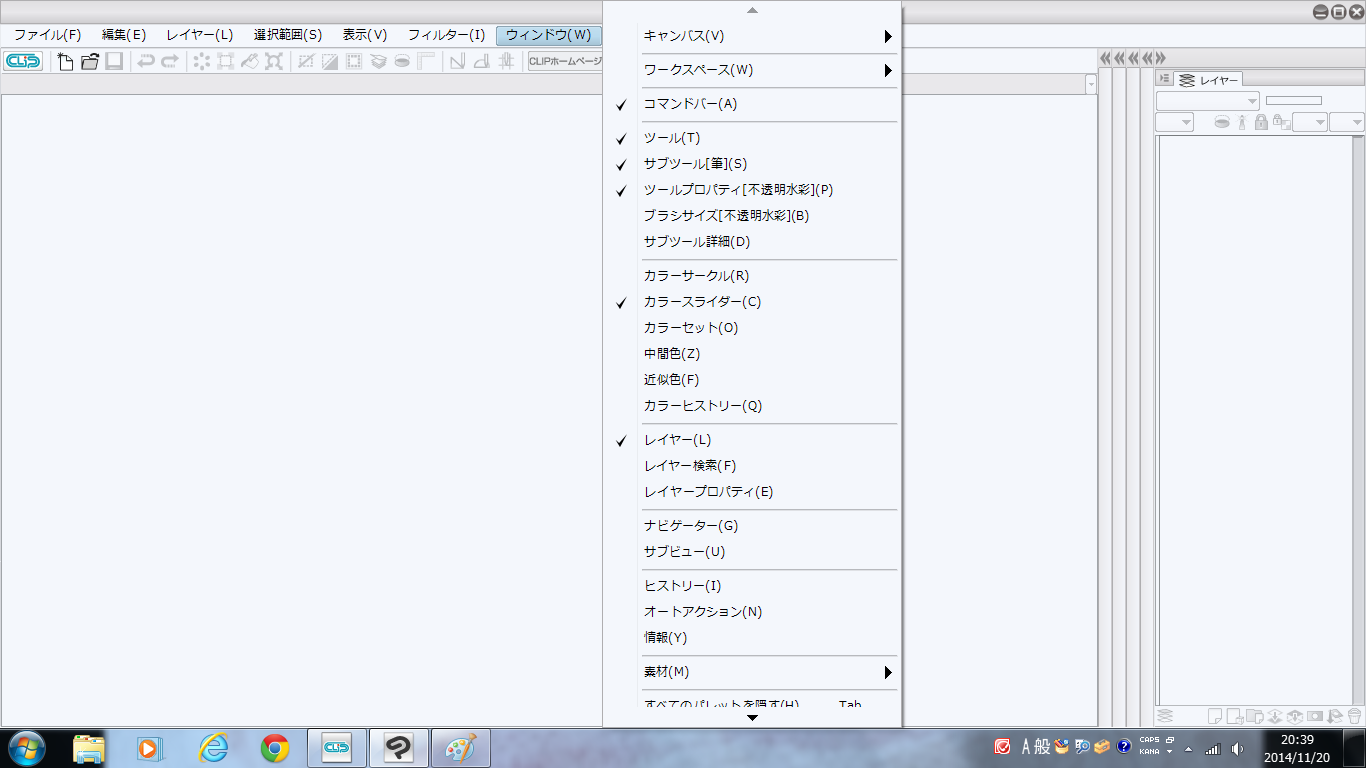 ------------------------------------------------------------ ■バージョン: ※[ヘルプ]メニュー → [バージョン情報]で確認できます。 ■グレード DEBUT( ) PRO( ) EX( ) ■OS Windows XP( ) Windows Vista( ) Windows 7 ( ○ ) Windows 8( ) Windows 8.1( ) MacOS X 10.5( ) MacOS X 10.6( ) MacOS X 10.7( ) MacOS X 10.8( ) MacOS X 10.9( ) MacOS X 10.10( ) その他( ) ------------------------------------------------------------ |
2019年11月28日に本サービスの投稿受付は終了いたしました。「CLIP STUDIO SUPPORT」をご利用ください。
以下の点につきましてご確認をいただけますでしょうか。
・パソコンの再起動を行って頂き、改善がみられるかご確認をいただけますで
しょうか。
・掲載いただきました画像の以下赤枠の部分ですが、そちらをクリックしても
表示されませんでしょうか。
・CLIP STUDIO PAINTの[ヘルプ]メニュー→[バージョン情報]を選択し、
表示される画面にて[Version]に続けて表示される数値が[1.4.0]よりも前の
数値である場合は、以下のページよりアップデータをダウンロードいただき、
CLIP STUDIO、CLIP STUDIO PAINTが終了している状態で、インストール頂き、
改善がみられるかご確認頂けますでしょうか。
■CLIP STUDIO PAINT for Windows アップデータ最新版
上記内容にて改善しないという場合は以下の内容につきましてお知らせを
頂けますでしょうか。
・CLIP STUDIO PAINTをインストールされた際にログインされていたアカウントは
管理者権限を持ったアカウントでよろしいでしょうか。
・セキュリティソフトを使用されている場合は、ソフト名とバージョンをお知らせ
ください。
・以下のにあるフォルダとファイルを右クリックして [プロパティ]をクリックし、
「セキュリティ」タブを選択いただいた後に[グループ名またはユーザー名]から
現在ログインしているアカウントを選択し、 表示されるアクセス許可が確認
できる状態でスクリーンショットを取得いただき、送付をお願いいたします。
C:\ProgramData\[69B6DBD2-8E05-476F-B662-CF8D235FD499]
C:\ProgramData\[FEA3F5DE-0F10-454D-B6C0-55E35B170A9D]
※上記フォルダ内にあります各フォルダとファイルについても
同様の手順にてスクリーンショットを取得いただき、送付を
お願いいたします。
※[ProgramData]や[AppData]フォルダが表示されない場合は、
[コントロールパネル]→[デスクトップのカスタマイズ]→
[フォルダー オプション]を開き、[表示]タブの[詳細設定]一覧の
[ファイルとフォルダーの表示]→[隠しファイル、隠しフォルダー、
および隠しドライブを表示する]ラジオボタンを有効にしてから、
[適用]ボタンをクリックします。
なお、スクリーンショットの取得手順は以下の通りです。
1.キーボードの[PrintScreen]または[Prt Sc]とキートップに表示されて
いるキーを押します。
2.[Windows スタート]メニューをクリックし、[すべてのプログラム]の
[アクセサリ]から[ペイント]を選択します。
3.[ペイント]というアプリケーションが起動します。
4.[編集]メニューから[貼り付け]を選択します。
5.[PrintScreen]キーを押したときの画面のイメージが貼り付けられます。
6.[ファイル]メニューから[上書き保存]を選択し、デスクトップなど適当な
場所にファイルを保存します。
ファイル形式はJPEGなどを選択してください。
お手数をお掛けしますが、よろしくお願いいたします。